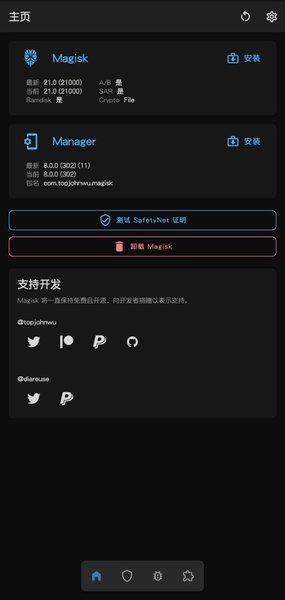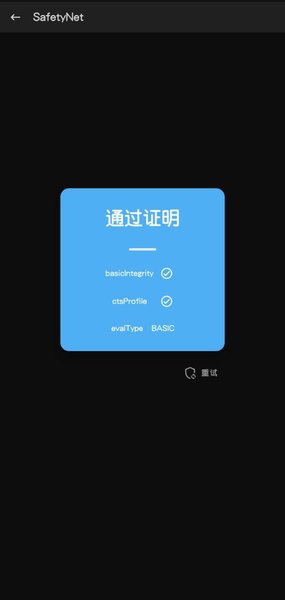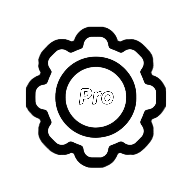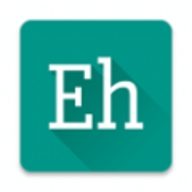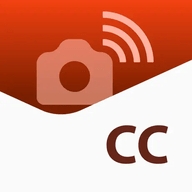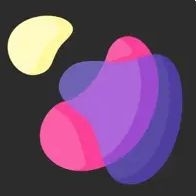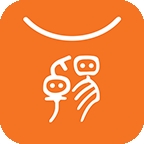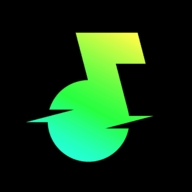Magisk是一款超级强大的安卓root刷机工具,可以让用户获得管理系统的最大权限,获得难以解锁的root权限,更好的备份还原手机,加快手机清洁,一键省电,手机降温,刷机等操作,可以进行分区管理,让手机更符合个人使用习惯,让你的手机独一无二!
简介
【预装卸载】
Root后必备功能,删除无用自带APP,内存再也不告急
【预装恢复】
轻松恢复预装软件,误删预装无压力
【高成功率】
全新杀器能力爆表,大幅提升成功率
【核心防护】
Root核心防御引擎,安全又方便
【自启管理】
自启软件,一手把握,个性定制,内存加倍
【权限管理】
Root后软件授权,弹指解决,危险授权,提前预警
【一键Root】
一键Root,方便快捷,获取权限,不在繁琐
特色
MagiskSU:为设备提供root权限。
MagiskHide:在根检测或系统完整性检查时隐藏Magisk。
Magisk模块:通过安装模块来修改只读分区。
使用说明
安装 Magisk到原系统
结合 Ramdisk的值,使用 Magisk图标旁的「安装」> 「选择并修补一个文件」功能,Magisk会修改我们提取的镜像供我们用 fastboot flash刷入或者fastboot boot引导进入系统。
这是 Magisk App最为基本的用途,除了少部分新机型外,这是刷入 Magisk最稳妥的方式。在每一次更新系统后,我们都推荐按此流程重新刷入。
进行系统 OTA
系统在下载更新包后,会在安装前进行系统的完整性检查。很多 Root工具因为修改了底层文件,导致系统无法通过此项检查而不能安装 OTA。Magisk的优势正是「挂载」而非「改写」。当然,想要完成 OTA还需要我们的手动操作。
为了防止系统自动安装更新导致更新失败,刷入 Magisk后面的第一步就是关闭系统的「自动安装更新」选项。类 AOSP系统中,这个项目一般位于「开发者选项」界面;改动比较大的系统中,这个选项可能位于系统更新 App。
在收到厂商推送的更新后,我们需要点击 Magisk App首页的「卸载 Magisk」>「还原原厂镜像」(不要重启)来恢复原来的镜像。此时理论上 OTA应该能够正确安装。
下载 OTA并安装后,系统会提示重启,重启后我们会失去 Magisk。因而我们还需要按照上一篇文章「打包镜像并刷入」章节中提到的提取镜像 >修改镜像 >刷入/引导启动镜像的方式再次安装 Magisk。
携 Magisk进行系统 OTA的流程可以总结为:关闭「自动安装更新」>收到 OTA >「卸载 Magisk」/「还原原厂镜像」>下载并安装 OTA >
A/B分区为「是」的设备:不重启 >「安装」> 「安装到未使用的槽位」>重启与更新系统。
其他设备:重启与更新系统 >重新安装 Magisk。
如果遇到无法更新的问题,尝试不清除用户数据的刷写系统全量包方式,而后重新安装 Magisk。一加等机型在检测到 Magisk后会自动下载全量包。
Magisk需要更新或者修复
在检测到系统已经刷入 Magisk后,Magisk图标旁的「安装」子界面会多出一个「直接安装」选项。「直接安装」会将和 App相同版本的镜像刷入系统。如果 Magisk的一些功能莫名其妙地失效,可以尝试使用此功能重新挂载 Magisk。
而如果需要更新的话,按照前文提到的流程,只需要先在应用内通过提示进行更新 App本体,再点击「更新」按钮就能自动刷入。
全卸载 Magisk
在「卸载 Magisk」命令下还有一个「完全卸载」,点击此命令会在重启设备后卸载一切已经安装的模块和 Magisk本身。